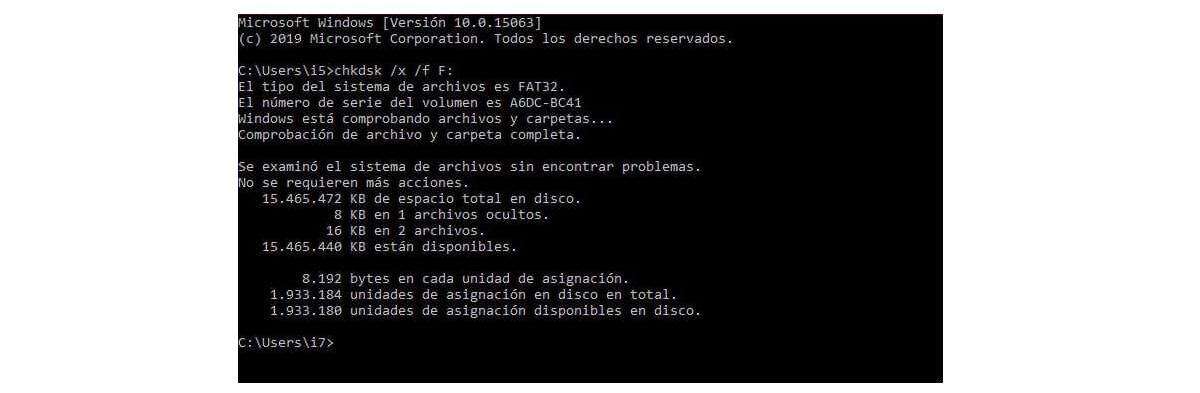L'USB és un petit dispositiu d'emmagatzematge de memòria molt útil, però de donar-li tant ús pot acabar fallant. Pot ser que ho vulguem utilitzar i que l'USB està protegit contra escriptura o bé que nostre ordinador no el detecta perquè està malmès.
Però no et desesperis, és possible que puguem recuperar el nostre USB i que torni a funcionar. En el següent post et donarem les instruccions necessàries per a formatar un USB danyat i puguis tornar a utilitzar-lo sense problemes.
¿El nostre PC detecta l'USB?
El primer que hem de tenir en compte és veure si el nostre PC detecta la unitat USB. En cas contrari, probablement no puguem reparar ni formatar el dispositiu danyat. Per comprovar-seguirem aquests senzills passos:
- Introduïm la unitat en un port USB del nostre PC. Si no funciona, ho introduïm en un altre port o netegem les ranures de l'USB i del port bufant una mica (és possible que hi hagi pols o brutícia que impedeixi una correcta lectura).
- Si no ens llegeix el USB, vam provar de introduir-lo en un altre PC diferent. Potser és problema del nostre PC i no de l'USB.
- Accedim a «Equip» i veiem si ens ha detectat l'USB.
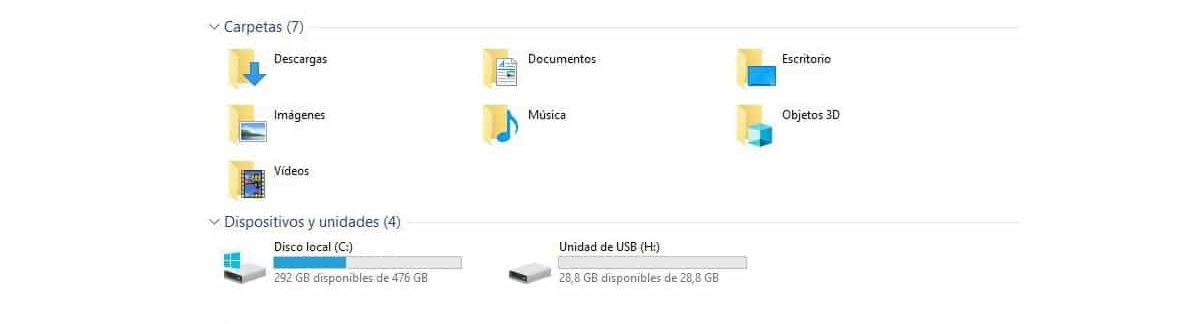
Si el nostre sistema operatiu encara detecta la unitat USB, és possible que les dades que havien guardats s'hagin corromput però sí puguem formatar-la.
En cas que el nostre PC sí detecti l'USB, el primer que haurem de fer per comprovar si la unitat funciona correctament. Per a això anirem a:
- «Equip» i en «Dispositius i Unitats», farem clic dret a la unitat de l'USB i accedirem a «propietats en la unitat».
- Seguidament, anirem a la pestanya «maquinari» per veure l'estat de el dispositiu: Aquí ens apareixerà si el dispositiu està funcionant correctament.
Si ens apareix el missatge que hauria de funcionar correctament, potser sí que puguem formatar l'USB per tornar a utilitzar-lo en un futur. És a dir, haurem d'eliminar tot el que hi hagi a la memòria de l'USB. Per a això, utilitzarem DiskPart.
Mètodes per reparar i formatar USB danyat

El mètode infal·lible: DiskPart
DiskPart és una eina integrada en els sistemes operatius de Windows que ens permet configurar unitats d'emmagatzematge. Per accedir a l'eina, farem clic a buscar a la part inferior esquerra del nostre PC i escriurem diskpart per executar la comanda (sempre com a administrador).
Un cop dins de diskpart, executarem la comanda «List disk» escrivint a la consola. Premem ENTER i ens sortirà una llista de tots els dispositius d'emmagatzematge connectats al nostre PC. Aquí vam localitzar el nostre USB (Fixeu-vos en la mida en GB).
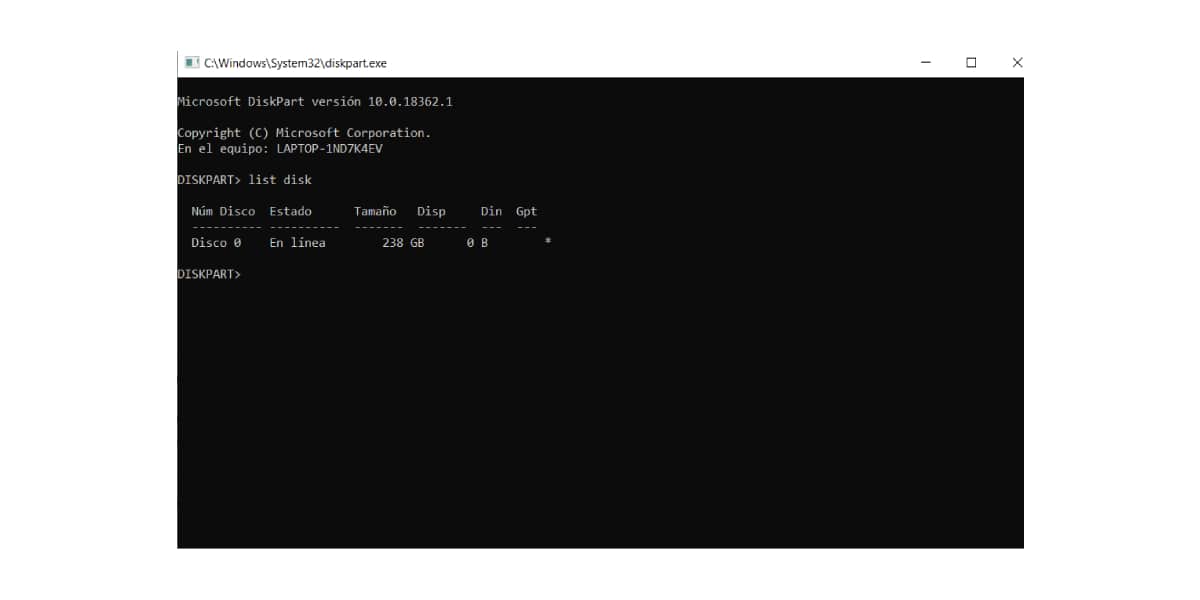
A continuació, executarem la comanda «Select disk X», canviant la X pel nombre que en el vostre cas es correspongui a l'USB. És a dir, si us surt una llista de 4 dispositius i el vostre és a la tercera línia, doncs posarem «select disk 3».
Ara ve el pas més important, ja que anem a procedir a eliminar totes les dades de la unitat que hàgim seleccionat. Escrivim la comanda «Clean» i premem ENTER. Et Voilà, memòria de la unitat esborrada.
A continuació seguirem aquests senzills comandaments per crear una partició primària a l'USB i formatar la unitat perquè pugui tornar a utilitzar-se:
- "Crea la partició primària": Creem una partició primària.
- "seleccioneu la partició 1": Seleccionem la partició que hem creat.
- "activi": Marquem la partició primària com activa.
- "format fs = FAT32": Formatem la unitat USB.
El procés durarà uns minuts. Quan acabi, tindrem la nostra unitat USB formatada, llegible i llista per tornar a utilitzar sense problemes. El que hem fet és netejar l'USB i li hem donat un nou format.
Si l'USB segueix danyat i sense poder utilitzar-se, tenim males notícies. Probablement no es pugui reparar i hagis de adquirir un altre nou.
Chkdsk, la comanda que repararà la memòria del teu USB abans de formatar
Si no ens convenç l'eina DiskPart o no volem formatar l'USB sense abans intentar reparar-lo, us proposem la següent opció. Per accedir a l' comandament chkdsk, haurem executar com a administrador la comanda «cmd » des Cortana (cantonada inferior esquerra del nostre PC ».
Un cop dins de cmd (La consola negra), executarem la comanda: «chkdsk / x / f F:«. Sempre sense cometes, i la lletra F correspon a la lletra de la unitat assignada a l'USB, és a dir, pot ser la G, H, N ...
Aquesta comanda el que fa és buscar errors en la memòria USB, I si troba algun, tractarà d'arreglar-ho. Si segueix danyat, haurem d'optar per DiskPart.
Formatar l'USB sense comandaments ni consoles
Si no volem accedir a la consola ni fer ús d'ordres, també podem formatar el nostre USB d'una forma més senzilla. Per a això anirem a «Equip» o «Explorador d'arxius» i seleccionarem la unitat de l'USB i el click dret ens sortirà l'opció de «Formatar».
Desmarcaremos l'opció de «Format ràpid » i farem clic a «Inicia«. Així aconseguirem que l'USB es formati. En cas contrari, haurem de seguir els passos de la primera opció (DiskPart).
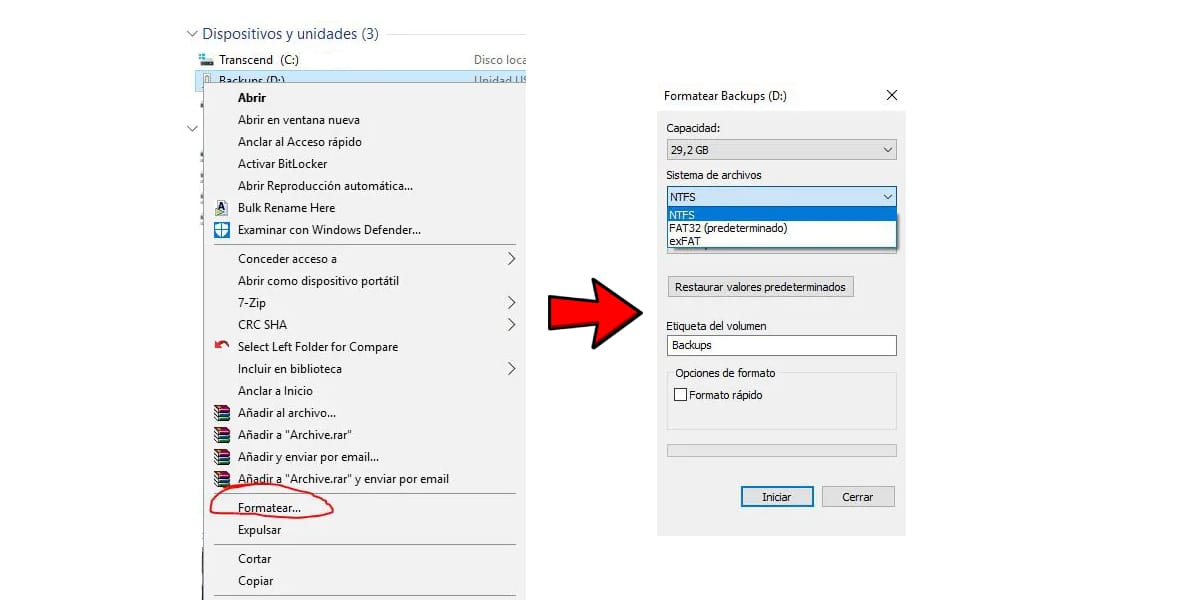
Has pogut formatar unitat USB danyada? T'han servit aquests passos per poder formatar l'USB? Coneixes algun altre mètode?Explica'ns en els comentaris i tractarem d'ajudar-te.